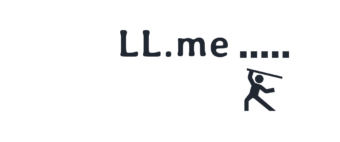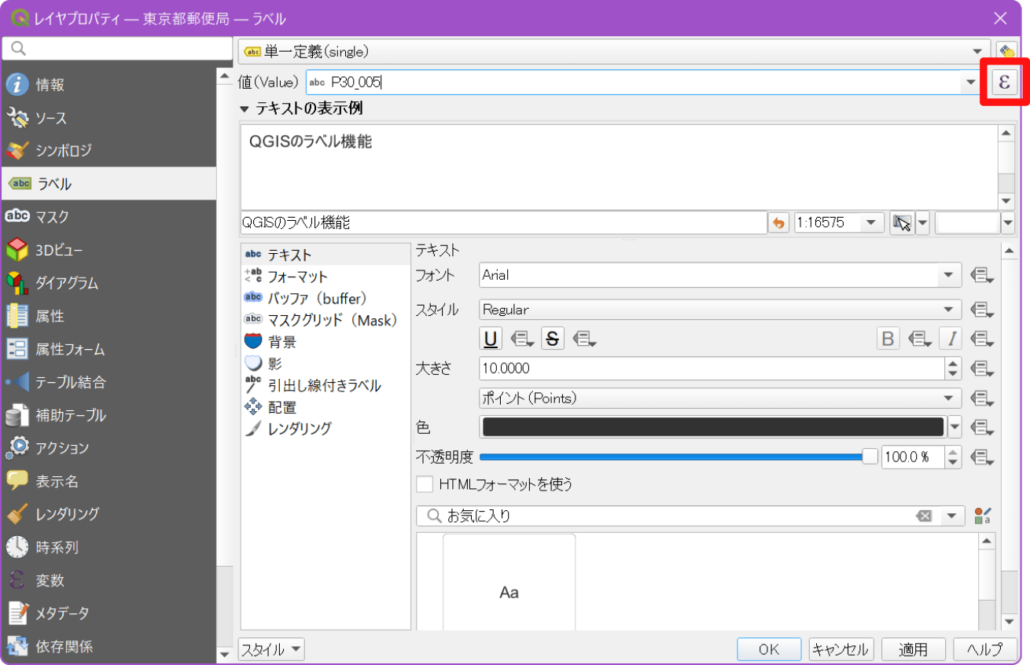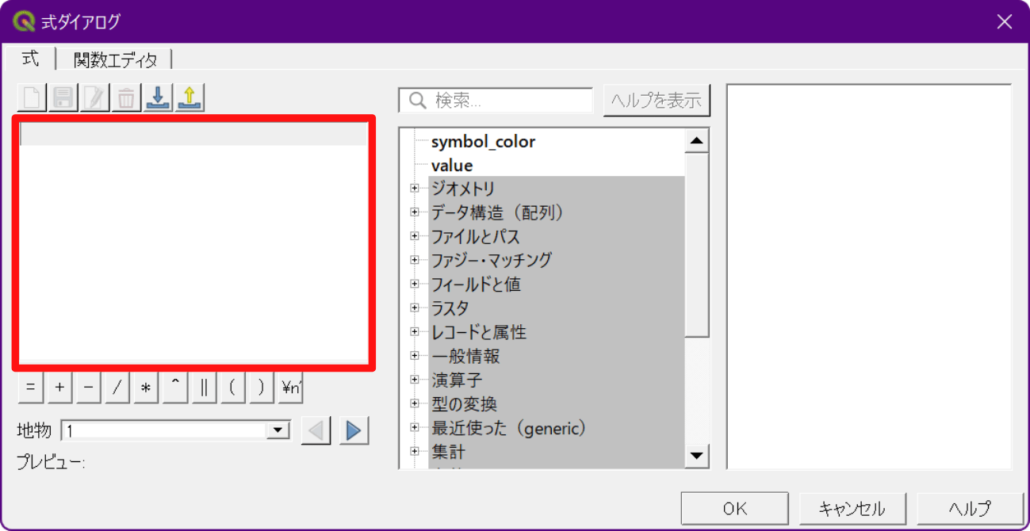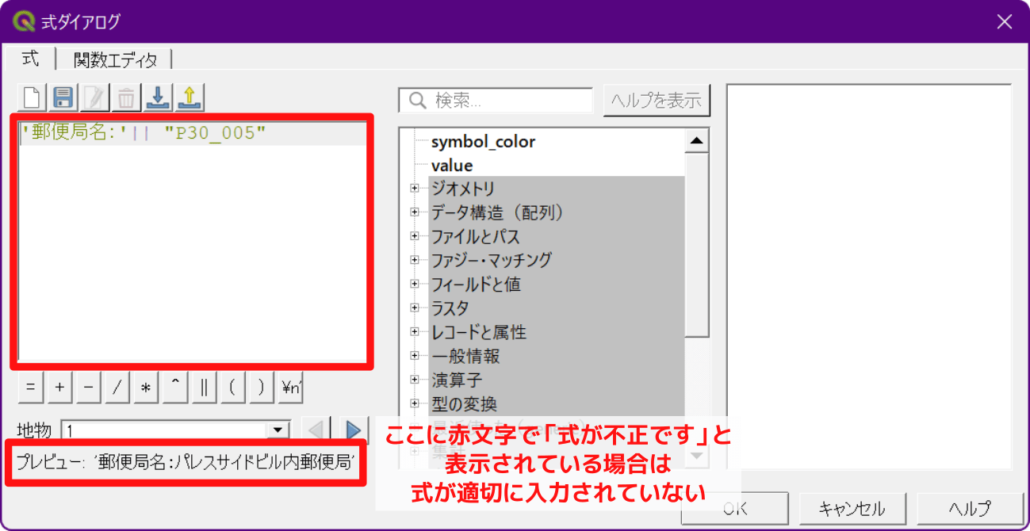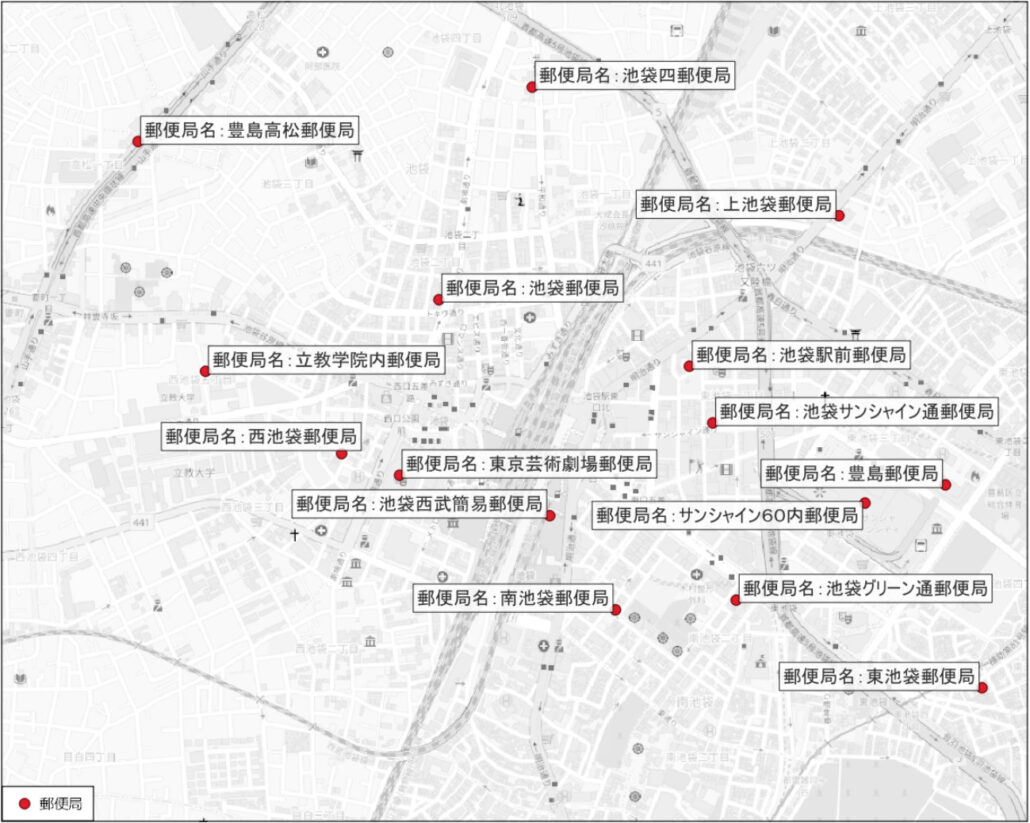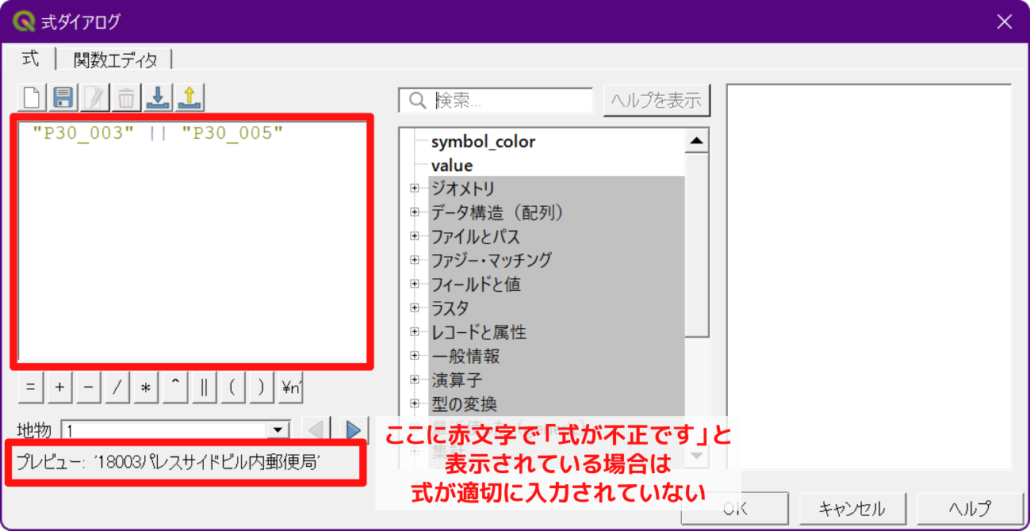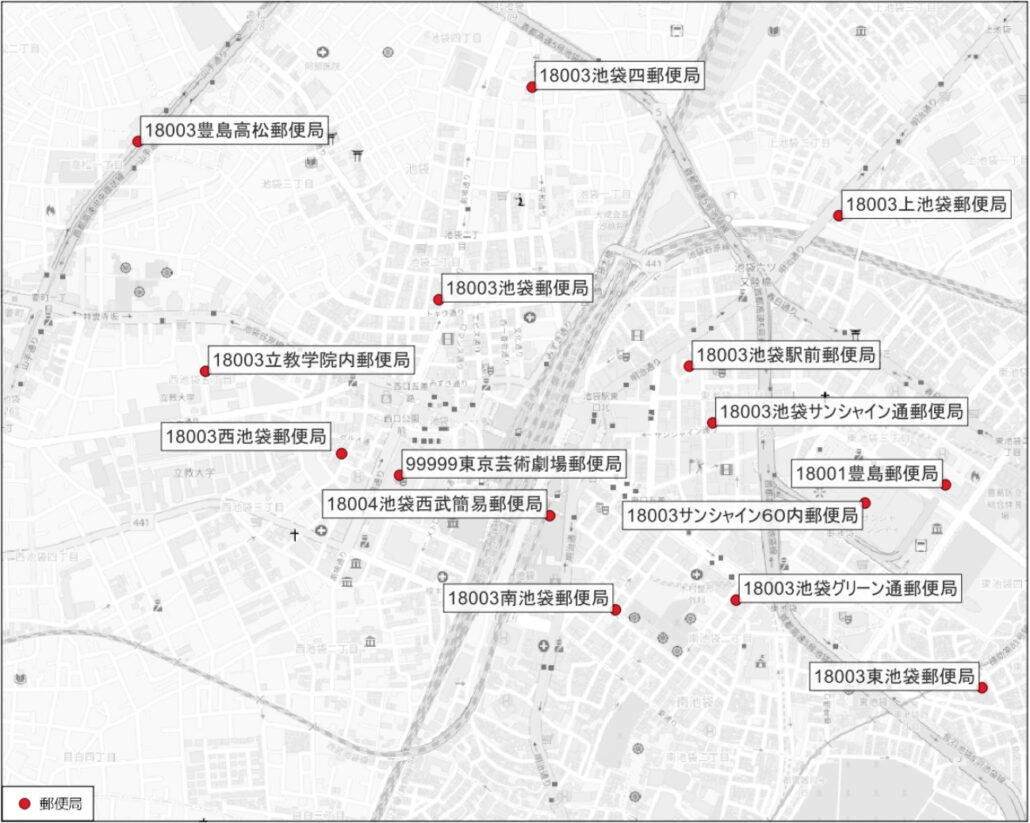ラベル機能とは地物の近くに属性情報を表示できる機能です。
最も一般的なラベルの設定方法では地物の近くにその属性情報が一つ表示されます。
今回紹介する方法を利用すると、属性情報に任意の文字列を併記したり、複数の属性情報を表示したりすることができます。
国土数値情報の「郵便局」データというポイントデータを使用して説明を行います。
ラベルの設定画面の開き方 レイヤパネルでラベルを表示するレイヤの右クリックメニューから「プロパティ」を選択します。 「レイヤプロパティ」ウインドウが表示されるので左側に並んでいる文字列から「ラベル」を選択しラベルの設定画面を開きます。 上部の選択メニューを「なし」から「単一定義」に変更すると、ラベル表示に係る設定項目が表示されます。 詳しくはこちらをご確認ください。
ラベルに任意の文字列を併記する
ラベルには属性情報だけでなく、任意の文字列を表示することもできます。 属性情報に補足情報を併記するような使い方ができます。
ラベルの設定画面上部の「値」欄右側にある「ε」マークをクリックします。
すると「式ダイアログ」ウインドウが表示されます。 このウインドウの左側にある入力欄に条件式を入力してラベルに表示する内容を指定します。
条件式を入力する場合にはフィールド名は「”」、文字列は「’」で挟みます。
例えば以下のように入力すると「P30_005」フィールドの属性情報がラベルに表示されます。 レイヤプロパティのラベルメニューの「値」欄で「P30_005」フィールドを選択したのと同じ状態です。
"P30_005" 以下のように入力して文字列を指定すると、すべてのラベルに「郵便局名」と表示されます。
'郵便局名'フィールド名や文字列を複数並べて表示する場合には、それらの間に「||」というマークを入力します。
例えば、文字列の後にフィールドの属性情報を表示する場合の条件式は以下のようになります。
'文字列' || "フィールド名" 今回のデータの場合、以下のような条件式を入力すると「P30_005」フィールドの属性情報である郵便局名の前に「郵便局名:」という文字列が表示されます。
'郵便局名:'|| "P30_005" 条件式の入力が完了したら、ウインドウの下にある「OK」をクリックしレイヤプロパティにもどり、「OK」をクリックすると地図に反映されます。
実際にやってみると、以下のように属性情報に「郵便局名:」という補足情報となる文字列を表示することができました。
ラベルに複数の属性情報を表示する
文字列を併記するのと同じ要領で複数の属性情報をラベルに併記することもできます。
複数の属性情報を併記する場合の条件式は以下のようになります。
"フィールド名" || "フィールド名"今回のデータの場合、「P30_005」フィールドの前に公共施設小分類コードが記録されている「P30_003」フィールドの属性情報を併記したい場合は以下のような条件式を記載します。
"P30_003" || "P30_005" 条件式の入力が完了したら、ウインドウの下にある「OK」をクリックしレイヤプロパティにもどり、「OK」をクリックすると地図に反映されます。
すると以下のように郵便局名の前に18001や18003などの分類コードが付加されました。
なお、公共施設小分類コードの意味は以下になります。
- 18001:普通郵便局
- 18002:特定郵便局(集配局)
- 18003:特定郵便局(無集配局)
- 18004:簡易郵便局
使用したデータ
- 国土数値情報「郵便局」
- OpenStreetMap